פרסומת
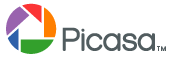 של גוגל פיקאסה הוא כנראה אחד ממנהלי התמונות הטובים ביותר שקיימים מכיוון שהוא מקל על ארגון, ניהול ושיתוף תמונות. את הפופולריות ההולכת וגוברת שלה ניתן לייחס לפשטות וקלות השימוש בה. Picasa 2 זמין כרגע בתור הורד עבור חלונות ולינוקס אך גרסת מק צפויה לצאת בקרוב.
של גוגל פיקאסה הוא כנראה אחד ממנהלי התמונות הטובים ביותר שקיימים מכיוון שהוא מקל על ארגון, ניהול ושיתוף תמונות. את הפופולריות ההולכת וגוברת שלה ניתן לייחס לפשטות וקלות השימוש בה. Picasa 2 זמין כרגע בתור הורד עבור חלונות ולינוקס אך גרסת מק צפויה לצאת בקרוב.
להלן מספר טיפים למשתמשי Picasa לניהול יעיל של אוספי התמונות שלהם:
1. תייג את התמונות שלך באמצעות מילות מפתח
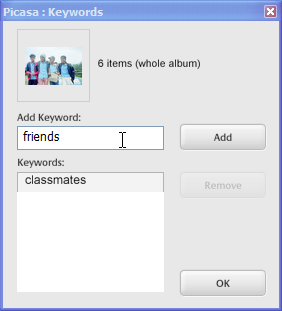
בחר כמה תמונות (השתמש ב- CTRL + לחץ) ולחץ על CTRL + K כדי להוסיף מילות מפתח לתמונות שלך. זה יכול לעזור רבות במיון ומציאת תמונה בהמשך.
2. תמונות תיוג גיאוגרפי באמצעות Google Earth
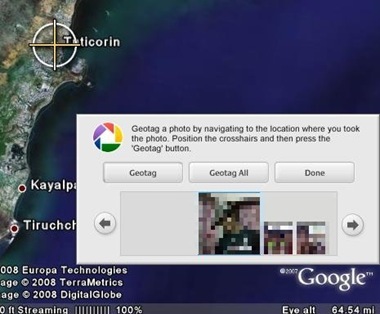
אם התקנת את Google Earth במחשב שלך, תיוג גיאוגרפי לתמונות שלך הוא חתיכת עוגה. בחר בתמונות, עבור אל כלים >> תיוג גיאוגרפי >> גיאוטיג באמצעות Google Earth כדי לעבור למיקום בו צולמו התמונות. מקם את הכסאות ב- Google Earth לאחר שהגעת למיקום, לחץ על Geotag וסיימת!
3. העלה תמונות לפליקר מ- Picasa

אוקיי, ברור שאתה יכול להעלות את התמונות שלך לאלבומי Google מ- Picasa, אבל מה אם פליקר האם האהוב עליך? אינך יכול להשתמש ב- Picasa כדי להעלות תמונות לפליקר, אבל יש כלי של צד שלישי להצלה.
Picasa2Flickr איך זה נקרא וזה מוסיף לחצן 'שלח לפליקר' לפיקאסה. לחץ עליו, אשר ואז תוכל להעלות תמונות לפליקר ישירות מ- Picasa.
4. אצווה עריכת תמונות
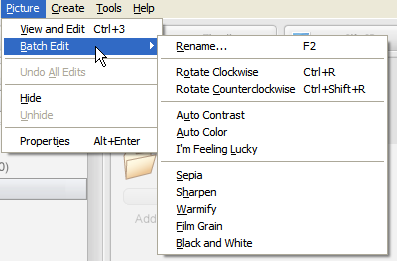
אם ברצונך לערוך מספר תמונות בבת אחת ב- Picasa, השתמש ב- CTRL + לחץ כדי לבחור את כולן. לאחר מכן השתמש באפשרות תמונות >> עריכת אצווה מסרגל התפריט כדי להחיל אפקטים על כל התמונות שבחרת.
5. פרסם לבלוגר, ייצא כדפי HTML

בנוסף להעלאת התמונות שלך לאלבומי האינטרנט שלך, Picasa מקל על העלאת התמונות לבלוג שמתארח בשירות הבלוגים של גוגל. השתמש באפשרויות מתוך כלים תפריט כדי לשתף את התמונות שלך עם אחרים בבלוג שלך Blogger.
Picasa יכול גם ליצור עבורכם דפי גלריית HTML באופן מקומי, תוכלו לשתף אותם סביב מחשבים. קל יותר לגלוש בתמונות בדפדפן שלך. להשתמש ב צור תפריט לייצוא תמונות כדפי גלריית HTML.
6. CD מתנה עם תמונות שנבחרו בלבד
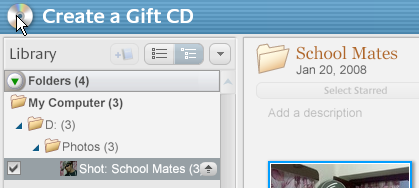
קיימת אפשרות אחת בלבד בעת יצירת תקליטורי מתנה בפיקאסה: אתה יכול להוסיף תיקיה שלמה לתקליטור מתנה ולא תמונות מסוימות. אבל יש כאן עבודה, כך:
עשה זאת עבור התמונות שלא תרצו לכלול בתקליטור המתנה: לחץ באמצעות לחצן העכבר הימני על התמונות שברצונך לכלול ובחר להתחבא מהתפריט שמופיע. לאחר שעשית זאת עבור כל התמונות, לחץ על CD מתנה אפשרות בסרגל הכלים לצריבת דיסק רק עם אותם תמונות ספציפיות.
7. צרו תמונה בשחור לבן

חמישה נהלים מפורטים ליצירת עותקים בשחור לבן של התמונות שלך מוסברים יפה כאן.
8. הגדלה מהירה יותר
כשאתה מציג תמונה בודדת ב- Picasa, אתה יכול להתקרב לתמונה באמצעות גלגל הגלילה של העכבר. לחלופין, יש דרך מהירה עוד יותר להתקרב: השתמש בלחצן העכבר השמאלי, צייר קו אלכסוני לרוחב התצלום וזה יגדל מיד.
9. צפייה בצילום מסך מלא
הניח את הסמן מעל תמונה, לחץ על CTRL ואז על ALT. תצוגת מסך מלא של התמונה מוצגת מייד.
10. קיצורי דרך של Picasa
לפיקאסה יש קיצורי דרך כמעט לכל פעולה אחרת, תוכלו לראות א רשימה כאן. וודא שאתה שולט בהם. הם באמת יכלו להועיל. חלק מהחביבים שלי הם:
- Ctrl-A: בחר את כל התמונות באלבום
- Ctrl-1: הצג את התמונות שלך בתור תמונות ממוזערות קטנות
- Ctrl-2: הצג את התמונות שלך בתמונות ממוזערות גדולות
- F11: השתמש ב- Picasa במצב מסך מלא
- Ctrl-4: התחל מצגת שקופיות
- Ctrl-3: פתח תמונה "מצב עריכה"
- Ctrl-Shift-H: הפוך תמונה אופקית
- Ctrl-Shift-V: הפוך תמונה אנכית
- Ctrl-Shift-B: הוסף אפקט שחור לבן
טכנאי בן 16, סטודנט בתיכון, בלוגר וסופר עצמאי במשרה חלקית מהודו. הוא כותב על מחשבים ותוכנה ב Killer Tech Tips.


